Menambahkan klien Anda sebagai tamu di Microsoft Teams
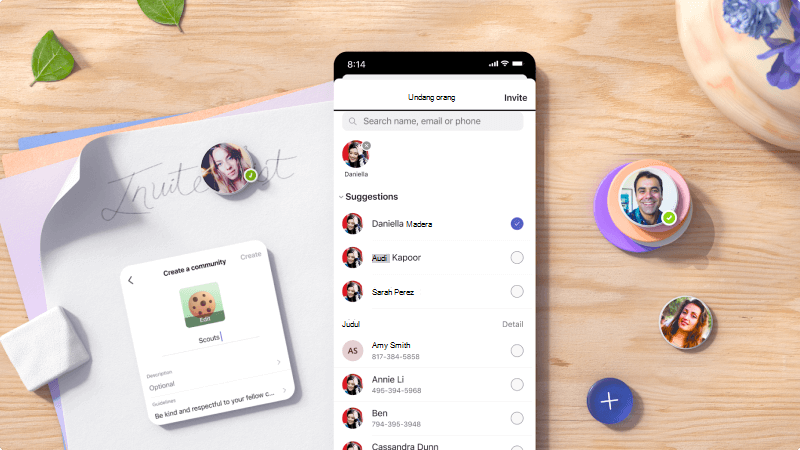
Di Microsoft Teams, Anda dapat menambahkan klien sebagai tamu ke tim. Menambahkannya sebagai tim memungkinkan Anda berbagi file bersama, berkomunikasi dalam saluran bersama, dan tetap terhubung saat Anda berkolaborasi pada proyek. Ini adalah cara hebat untuk menyimpan semua komunikasi dan file di satu tempat di mana semua orang memiliki akses ke sana.
Apa yang akan saya pelajari?
-
Cara membuat tim di Teams
-
Cara menambahkan tamu ke tim Anda
Apa yang saya butuhkan?
-
Microsoft Teams
-
5 menit
Jika Anda tidak memiliki grup atau tim Microsoft 365 yang sudah ada, Anda memulai dengan garis miring yang bersih, dan Anda bisa memilih bagaimana tim Anda ditata dan disiapkan.
Saat tim dibuat, Anda akan mendapatkan situs SharePoint dan OneNote yang terkait.
Catatan
Organisasi Anda dapat membatasi siapa yang dapat membuat tim. Jika Anda tidak dapat membuat tim atau perlu menonaktifkan pembuatan tim, tanyakan kepada admin TI Anda.
Buat tim dari awal:
-
Pilih Teams


-
Arahkan mouse ke atas Buat kartu tim dan pilih

-
Pilih Dari awal.
-
Tentukan jenis tim yang Anda inginkan:
• Untuk membatasi konten dan percakapan pada sekumpulan orang tertentu, pilih Privat.• Untuk komunitas atau topik yang dapat diikuti oleh siapa pun di organisasi, pilih Publik.
-
Beri nama tim Anda dan tambahkan deskripsi opsional.
-
Setelah selesai, pilih Buat.
Penting
Jika Anda adalah admin global, Anda akan melihat opsi untuk membuat tim berskala organisasi. Ini bagus untuk situasi ketika Anda ingin secara otomatis menambahkan semua karyawan di organisasi Anda.
Tamu harus memiliki Akun kerja atau sekolah Microsoft 365. Jika tamu belum memiliki akun Microsoft yang terkait dengan alamat email mereka, mereka akan diarahkan untuk membuatnya secara gratis.
Catatan
Setelah Anda menambahkan tamu ke tim, mungkin butuh beberapa jam sebelum mereka memiliki akses. Tamu di luar organisasi Anda akan mendapatkan email berisi undangan untuk bergabung dengan tim, dan hanya dapat mengakses tim setelah menerima undangan.
Untuk menambahkan tamu ke tim Anda di Teams:
-
Pilih Teams

-
Pilih Opsi lainnya

-
Masukkan alamat email tamu. Siapa pun yang memiliki akun email bisnis atau konsumen, seperti Outlook, Gmail, atau orang lain, dapat bergabung dengan tim Anda sebagai tamu.
Penting
Jika Anda menerima kesalahan "Kami tidak menemukan kecocokan" saat mencoba menambahkan tamu, bisnis Anda tidak mengizinkan tamu. Terhubung dengan orang yang mengelola langganan Microsoft 365 perusahaan Anda, seperti dukungan TI Anda.
-
Tambahkan nama tamu Anda. Pilih Edit informasi tamu

-
Pilih Tambahkan. Tamu akan menerima undangan email selamat datang yang menyertakan beberapa informasi tentang bergabung dengan Teams dan seperti apa pengalaman tamu tersebut.
Catatan
Saat Anda menambahkan tamu, hanya nama mereka yang ditambahkan ke kartu profil mereka. Untuk menambahkan atau mengubah info lain (seperti nomor telepon atau judul), Anda harus menghubungi admin TI.
Topik terkait
Mengatur izin tamu untuk saluran di Microsoft Teams
Hal pertama yang perlu diketahui tentang tim di Microsoft Teams








